Как открыть файлы JSON | Новости Windows
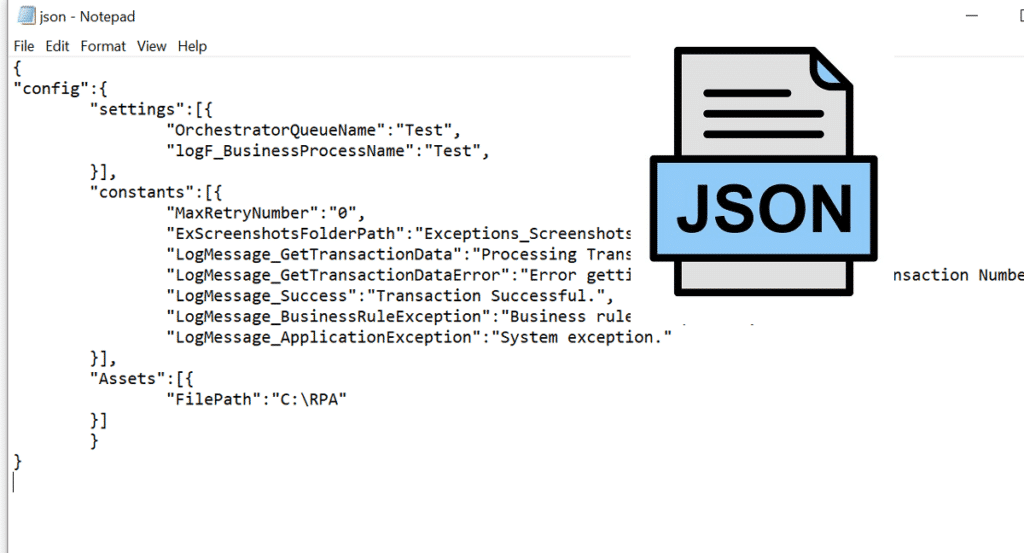
Мы собираемся посвятить этот пост тому, что такое файлы JSON и в чем их полезность, особенно в области программирования. Мы также посмотрим, какие программы мы можем использовать для их правильного просмотра и как решить проблемы, с которыми мы иногда не сталкиваемся, когда дело касается открыть файлы JSON.
Первое, что нужно объяснить о JSON (Обозначение объектов JavaScript) заключается в том, что это текстовый формат Простой предназначен для облегчения обмена данными. Эта простота, превращенная в добродетель, сделала ее могущественным альтернатива XML. Несмотря на это, существует множество приложений, использующих оба формата, не исключая ни один из них.
Он Формат JSON Он отличается легкостью редактирования (если для этого используется определенная программа), легкостью и компактностью. Его обычно используют крупные технологические компании, которые мы все знаем, от Microsoft до Google. И дело в том, что универсальность Это одно из его больших достоинств: его можно использовать для создания резервных копий, как это делает Mozilla Firefox, или для отправки уведомлений на веб-сервер из приложения, среди прочего.
Большинство людей, не знакомых с языками программирования, не знают этот тип языка, что обычно свойственно разработчикам программного обеспечения Windows и опытным пользователям. Однако возможно, что в какой-то момент мы столкнемся с .json-файл и мы не знаем, что с ним делать и как его открыть. Вот что мы увидим дальше:
Программы для открытия файлов JSON
В отличие от других файлов, Windows не назначает автоматически какую-либо конкретную программу для открытия и чтения файлов .json. Это вопрос, который остается в руках каждого пользователя. Поскольку это текстовый файл, его в принципе можно открыть в любом редакторе. Однако не все из них будут полезны для редактирования:
Блокнот (Блокнот)

Самая простая программа для открытия файлов JSON самым простым способом. Это также бесплатный инструмент. Когда мы наводим курсор мыши на файл, нам нужно только нажать правую кнопку и среди различных вариантов, показанных в поле, выбрать тот, который “Открыть с помощью”. Затем, нажав на «Еще приложения», находим Блокнот.
Другой способ сделать это — перейти непосредственно в Блокнот, открыть вкладку файла и выбрать тот, который мы хотим открыть.
Блокнот — это текстовый редактор, который позволит нам отобразить файл .json., при условии, что его размер не превышает 100 килобайт. Однако мы не сможем сделать большего, поэтому это может быть не лучший инструмент для тех, кто хочет редактировать файл и получить доступ к дополнительным параметрам.
Блокнот++
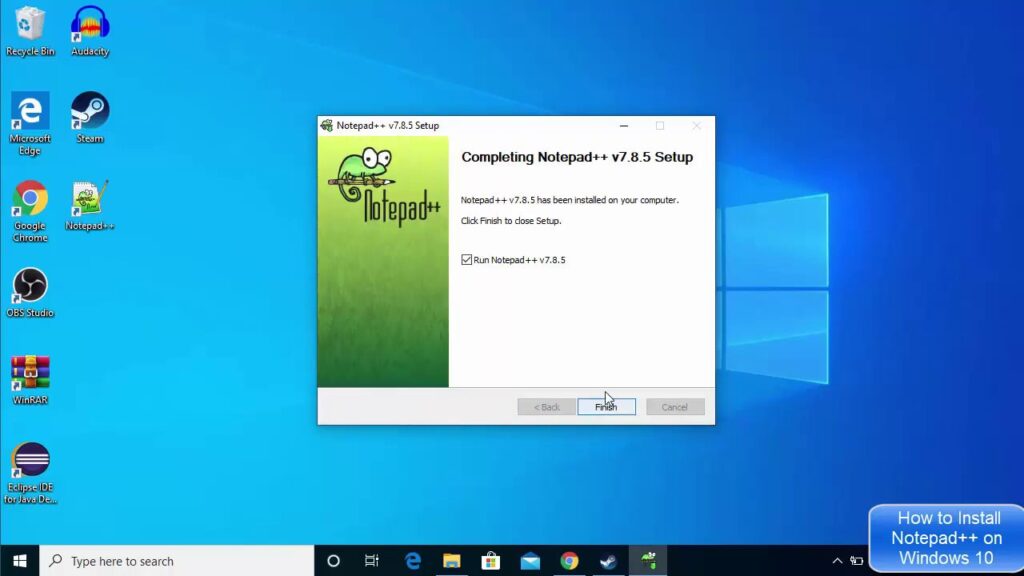
Те, кто считает Блокнот недостаточным, склонны больше полагаться на Блокнот++, текстовый редактор, предлагающий гораздо больше функций и возможностей. Не зря он прекрасно совместим со многими языками программирования. С его помощью мы сможем без проблем читать и редактировать файл JSON.
Очевидно, что для того, чтобы его использовать, нам сначала придется скачайте его по этой ссылке (скачивание бесплатное) и устанавливаем на наш компьютер. После этого вам просто нужно запустить и перейти на вкладку «Файл», расположенную в левом верхнем углу экрана. Затем нажимаем «Открыть», выбирая файл .json, который хотим прочитать и отредактировать.
С помощью Notepad++ да, мы сможем вносить изменения в текст файлов JSON. Именно поэтому это не самый подходящий инструмент для тех, кому нужна только простая визуализация. Для этого лучше всего подходит Блокнот.
Word Pad
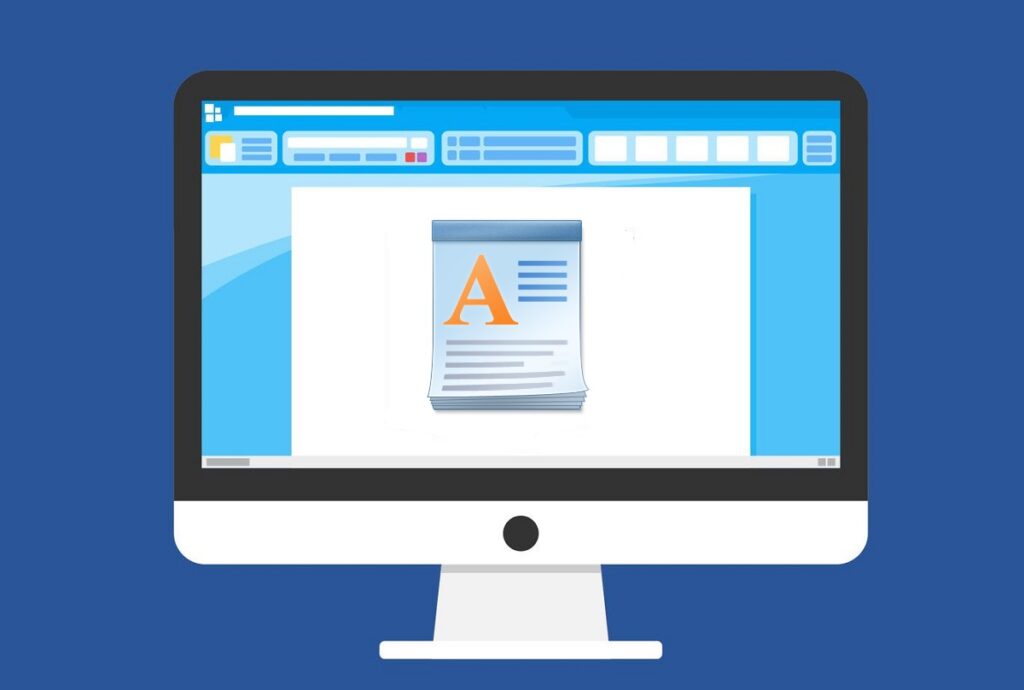
Это вариант посередине между двумя предыдущими: Word Pad Он позволяет делать больше вещей, чем Блокнот, но не имеет такого количества функций, как Notepad++, поэтому его нельзя считать профессиональным инструментом. Это не должно быть плохо как таковойпоскольку это может быть то, что ищет большинство пользователей.
Поскольку WordPad уже установлен «из коробки» в Windows 10 и Windows 11, скачивать ничего не нужно. Это полезный инструмент редактирования, хотя и с ограничениями, которые делают его непригодным для профессионального использования.
Мозилла Фаерфокс
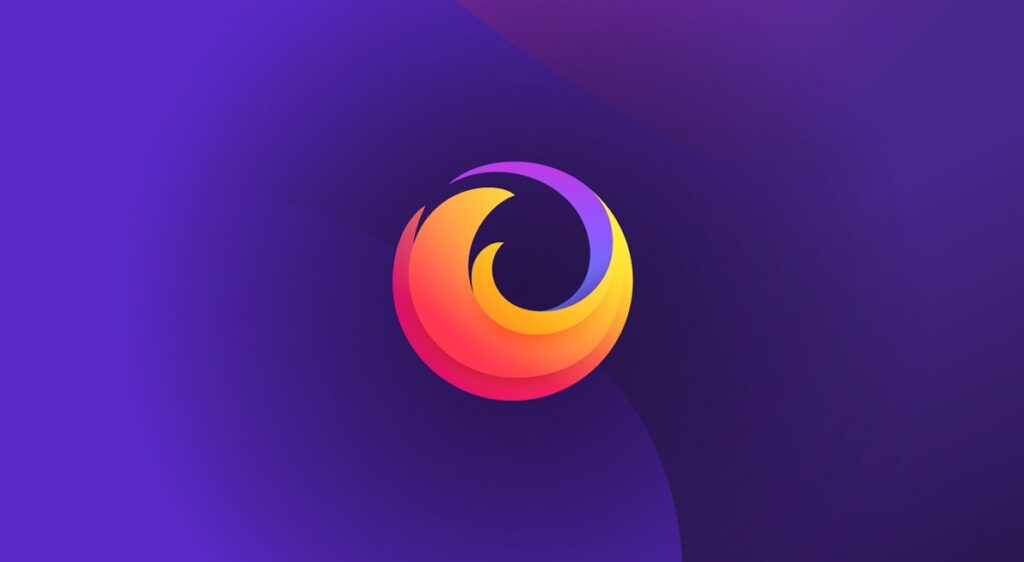
Браузер Fire Fox Это также будет очень полезно для открытия файлов JSON. Когда вы нажимаете на соответствующий файл, в Windows в качестве опции отображается значок Mozilla Firefox. Он будет отвечать за интерпретацию данных файла и их отображение в читаемом виде. Конечно, у нас не будет возможности редактировать его.
Майкрософт Эксель

Введите множество функций, которые предлагают нам электронные таблицы. Эксель, также включает в себя чтение различных языков программирования. И JSON — один из них. Как открыть файл .json с помощью Microsoft Excel? Вам просто нужно выполнить следующие шаги:
- Запускаем программу и открываем электронную таблицу.
- Затем переходим на вкладку “Данные”.
- Там мы выбираем опцию «Получение и преобразование данных» а потом “Получить информацию”.
- Наконец, мы решили сделать «Из файла» и мы выбираем вариант «Из JSON».
Вот и все. Оттуда мы можем читать и редактировать файл. Без сомнения, это один из самых полных вариантов в нашем списке. Его главный недостаток в том, что он не бесплатен. Он доступен в пакете Microsoft Office примерно за 69 евро в год.
Форматер Json Pro
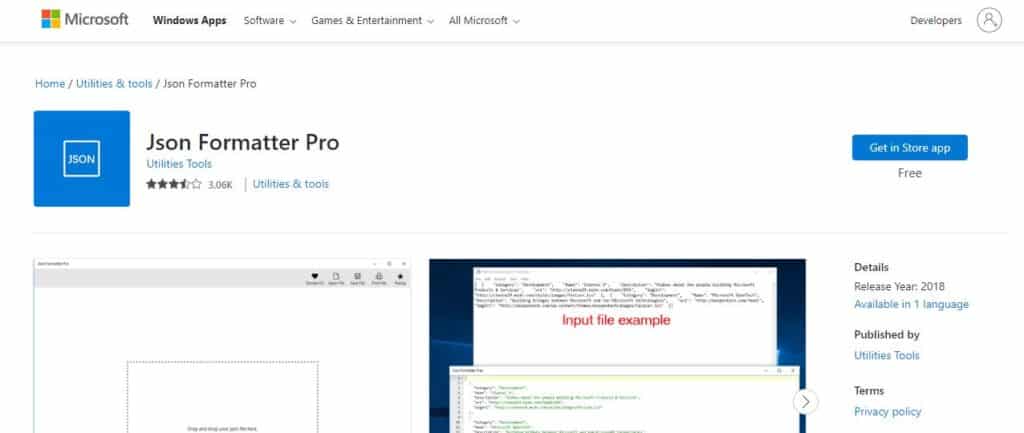
Наконец, упомянем очень эффективный инструмент как для чтения, так и для редактирования json-файлов, который бесплатно доступен в Microsoft Store (это его ссылка для скачивания). Мы ссылаемся на Форматер Json Pro.
Одним из больших преимуществ этого программного обеспечения является то, что оно не только позволяет читать файлы этого типа, но и улучшает их читаемость. Чтение бесплатное, но для доступа к возможностям редактирования нужно заплатить $2,99 (это разовый платеж). В зависимости от того, как часто мы работаем с файлами JSON, это может быть наиболее интересный вариант.





